优麒麟(Ubuntu Kylin) 安装向日葵远程工具/ToDesk
文章目录
- 优麒麟(Ubuntu Kylin) 安装向日葵远程工具、ToDesk
- 背景
- 准备工作
- 方法一:安装向日葵远程控制工具
- 步骤 1:下载向日葵安装包
- 步骤 2:安装向日葵
- 步骤 3:启动向日葵
- 方法二:安装ToDesk远程控制工具
- 步骤 1:下载ToDesk安装包
- 步骤 2:安装ToDesk
- 步骤 3:启动ToDesk
- 可能遇到的问题及解决方案
- 总结
优麒麟(Ubuntu Kylin) 安装向日葵远程工具、ToDesk
优麒麟(Ubuntu Kylin)是由麒麟软件有限公司和CCN开源软件创新联合实验室主导开发的全球开源项目,其宗旨是通过研发用户友好的桌面环境以及特定需求的应用软件。
优麒麟操作系统是 Ubuntu 官方衍生版,得到来自Debian、Ubuntu、LUPA及各地Linux用户组等国内外众多社区爱好者的广泛参与和热情支持。
2023年4月21日,优麒麟团队宣布优麒麟(Ubuntu Kylin)开源操作系统 23.04 版本正式发布。 10月11日,麒麟团队正式发布优麒麟 24.10 版本系统更新,该版本将得到 9 个月的支持。
背景
由于客户服务器采用的是优麒麟(Ubuntu Kylin)图形化桌面环境,需通过远程控制工具进行管理。当前主流方案中,ToDesk和向日葵是两款热门软件,本次将介绍向日葵及ToDesk两种的具体使用方法。
准备工作
-
确保系统已更新:在安装任何新软件之前,最好先更新系统的软件包列表和已安装的软件。
agan@agan-pc:~$ cat /etc/os-release # 查看操作系统版本信息 NAME="Kylin" VERSION="银河麒麟桌面操作系统V10 SP1" VERSION_US="Kylin Linux Desktop V10 SP1" ID=kylin ID_LIKE=debian PRETTY_NAME="Kylin V10 SP1" VERSION_ID="v10" HOME_URL="http://www.kylinos.cn/" SUPPORT_URL="http://www.kylinos.cn/support/technology.html" BUG_REPORT_URL="http://www.kylinos.cn/" PRIVACY_POLICY_URL="http://www.kylinos.cn" VERSION_CODENAME=kylin UBUNTU_CODENAME=kylin PROJECT_CODENAME=V10SP1 KYLIN_RELEASE_ID="2403" agan@agan-pc:~$agan@agan-pc:~$ sudo apt update # 先更新软件包列表元数据 agan@agan-pc:~$ sudo apt upgrade # 再升级所有可更新的软件包 <--- 此过程有点慢,请耐心等待。 -
认识软件包格式:向日葵和ToDesk都为Linux提供了
.deb格式的安装包,这是Debian/Ubuntu系的原生包格式,安装非常方便。
方法一:安装向日葵远程控制工具
步骤 1:下载向日葵安装包
-
官方下载页面:访问向日葵官网的Linux版本下载页面。
-
网址:https://sunlogin.oray.com/download/linux
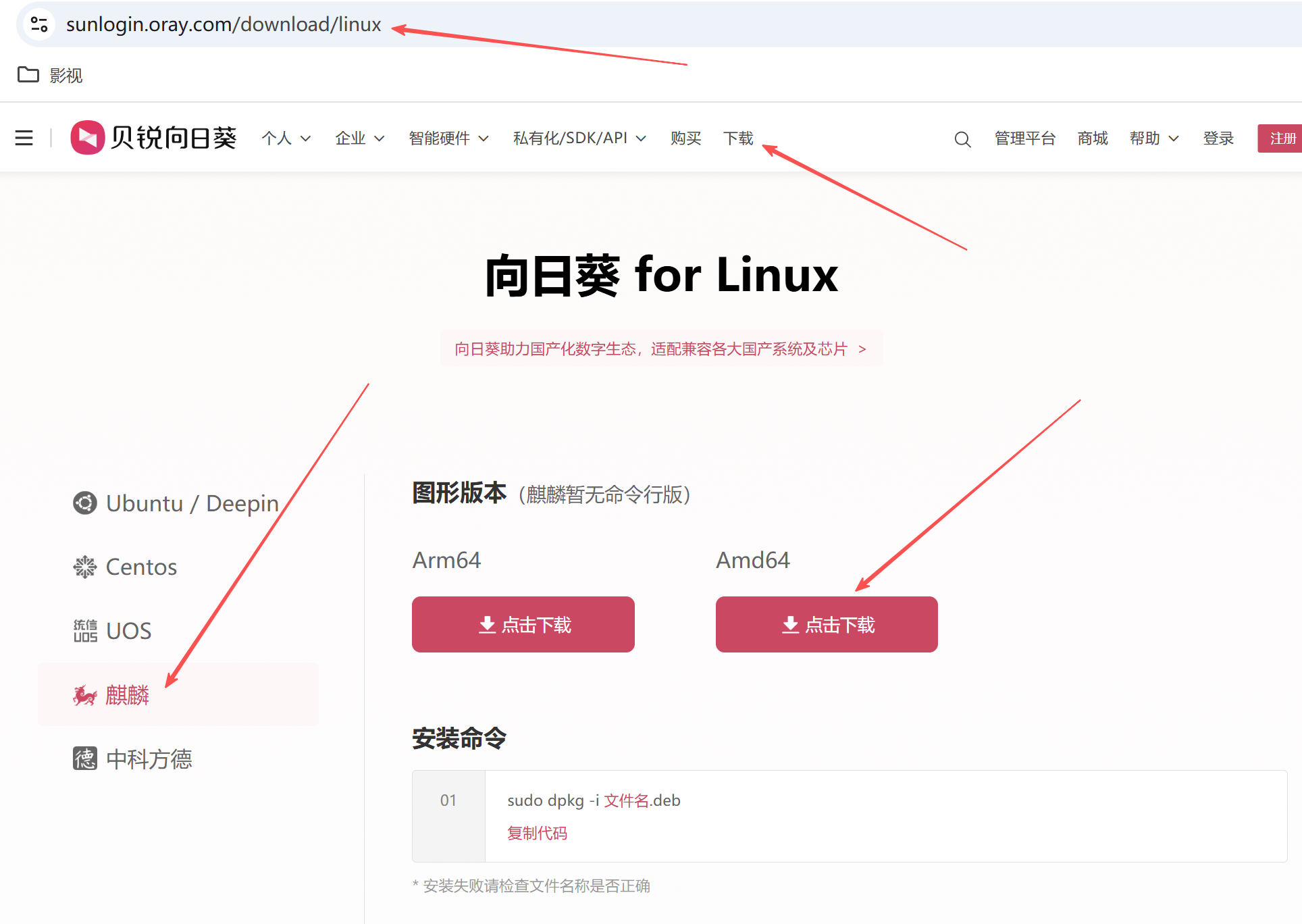
-
-
选择版本:通常选择
AMD64版本(适用于绝大多数现代电脑)。如果您的设备是旧的32位系统或ARM架构,请选择对应的版本。 -
直接下载命令:您也可以直接在终端中使用
wget命令下载。(请以官网最新链接为准,以下链接可能过期)# 创建 down 目录存放工具 agan@agan-pc:~$ whoami agan agan@agan-pc:~$ mkdir /home/agan/down agan@agan-pc:~$ cd /home/agan/down/# 使用wget下载,注意链接可能会更新,请从官网复制 agan@agan-pc:~/down$ wget https://dw.oray.com/sunlogin/linux/SunloginClient_11.0.1.44968_kylin_amd64.deb --2025-10-20 21:16:03-- https://dw.oray.com/sunlogin/linux/SunloginClient_11.0.1.44968_kylin_amd64.deb 正在解析主机 dw.oray.com (dw.oray.com)... 140.207.63.162, 140.207.63.163, 140.207.63.154 正在连接 dw.oray.com (dw.oray.com)|140.207.63.162|:443... 已连接。 已发出 HTTP 请求,正在等待回应... 200 OK 长度:20741804 (20M) [application/octet-stream] 正在保存至: “SunloginClient_11.0.1.44968_kylin_amd64.deb”SunloginClient_11.0.1.44968_kyl 100%[=====================================================>] 19.78M 3.45MB/s 用时 5.8s2025-10-20 21:16:09 (3.41 MB/s) - 已保存 “SunloginClient_11.0.1.44968_kylin_amd64.deb” [20741804/20741804]) agan@agan-pc:~/down$ ls -l 总用量 20256 -rw-rw-r-- 1 agan agan 20741804 2月 22 2022 SunloginClient_11.0.1.44968_kylin_amd64.deb agan@agan-pc:~/down$
步骤 2:安装向日葵
使用 dpkg 命令来安装下载好的 .deb 文件。
# 在.deb文件所在的目录下执行,将文件名替换成您实际下载的版本
agan@agan-pc:~/down$ sudo dpkg -i SunloginClient-12.5.0.39068-amd64.deb
重要:解决依赖问题
如果在安装过程中报告依赖关系错误,请运行以下命令来自动修复并安装缺失的依赖:
sudo apt install -f
这条命令会自动修复被中断的依赖安装。
步骤 3:启动向日葵
安装完成后,您可以通过以下方式启动:
-
在应用程序菜单中搜索 “向日葵” 并点击。
-
在终端中直接输入:
sunloginclient
后续使用:启动后,您可以看到您的设备识别码和验证码,用于被远程控制。您也可以登录账号进行设备绑定。
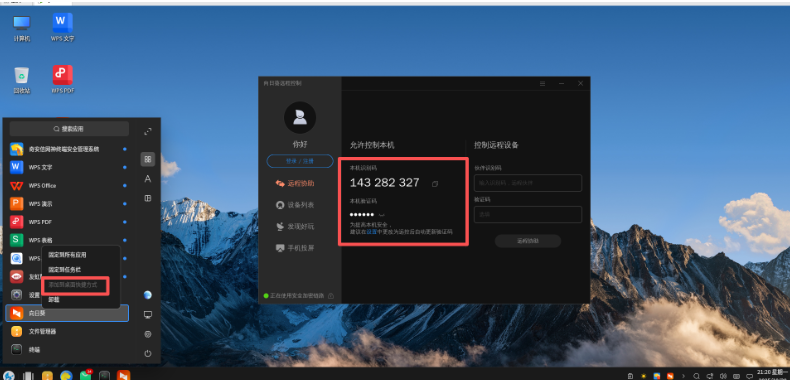
方法二:安装ToDesk远程控制工具
步骤 1:下载ToDesk安装包
-
官方下载页面:访问ToDesk官网的Linux版本下载页面。
- 网址:https://www.todesk.com/linux.html
-
选择版本:同样,选择
X86_64版本。如果使用其他架构的CPU,请选择对应版本。 -
直接下载命令:在终端中使用
wget命令下载。(请以官网最新链接为准,以下链接为示例)agan@agan-pc:~/down$ pwd /home/agan/down# 使用wget下载,注意链接可能会更新,请从官网复制 agan@agan-pc:~/down$ wget https://dl.todesk.com/linux/todesk-v4.7.2.0-amd64.deb --2025-10-20 21:21:54-- https://dl.todesk.com/linux/todesk-v4.7.2.0-amd64.deb 正在解析主机 dl.todesk.com (dl.todesk.com)... 123.6.33.107, 116.196.152.184 正在连接 dl.todesk.com (dl.todesk.com)|123.6.33.107|:443... 已连接。 已发出 HTTP 请求,正在等待回应... 200 OK 长度:63204994 (60M) [application/x-debian-package] 正在保存至: “todesk-v4.7.2.0-amd64.deb”todesk-v4.7.2.0-amd64.deb 100%[=====================================================>] 60.28M 4.57MB/s 用时 14s2025-10-20 21:22:08 (4.31 MB/s) - 已保存 “todesk-v4.7.2.0-amd64.deb” [63204994/63204994])agan@agan-pc:~/down$ ll 总用量 81988 drwxrwxr-x 2 agan agan 4096 10月 20 21:21 ./ drwx------ 23 agan agan 4096 10月 20 21:15 ../ -rw-rw-r-- 1 agan agan 20741804 2月 22 2022 SunloginClient_11.0.1.44968_kylin_amd64.deb -rw-rw-r-- 1 agan agan 63204994 2月 26 2024 todesk-v4.7.2.0-amd64.deb agan@agan-pc:~/down$
步骤 2:安装ToDesk
同样使用 dpkg 命令进行安装。
# 将文件名替换成您实际下载的版本
agan@agan-pc:~/down$ sudo dpkg -i todesk-v4.7.2.0-amd64.deb
同样,如果遇到依赖问题,运行修复命令:
sudo apt install -f
步骤 3:启动ToDesk
安装完成后,您可以通过以下方式启动:
-
在应用程序菜单中搜索 “ToDesk” 并点击。
-
在终端中直接输入:
# 或者在桌面中是用鼠标双击打开也行 todesk
后续使用:启动后,您会看到设备代码和临时密码,用于建立远程连接。同样建议登录账号以方便管理设备。
可能遇到的问题及解决方案
- 依赖关系错误
- 现象:
sudo dpkg -i ...命令后报错,提示缺少某些软件包。 - 解决:务必运行
sudo apt install -f命令,这是解决此问题的标准方法。
- 现象:
- 无法在菜单中找到图标
- 有时安装后需要重启系统,或者至少注销再重新登录,应用程序菜单才会更新。
- 软件无法启动或闪退
- 首先检查终端输出是否有错误信息。
- 确保您下载的是与您系统架构(通常是amd64)匹配的版本。
- 前往官方网站查看是否有已知问题或更新版本。
- 连接问题
- 确保两台设备(控制端和被控端)都安装了相同品牌的远程控制软件。
- 检查防火墙设置,确保没有阻止该程序的网络连接。
总结
在优麒麟上安装这两个软件的过程可以概括为:
- 官网下载 -> 获取
.deb安装包。 - 终端安装 -> 使用
sudo dpkg -i 包名.deb命令。 - 解决依赖 -> 如果出错,运行
sudo apt install -f。 - 菜单启动 -> 在应用程序菜单中找到并运行。
